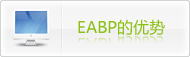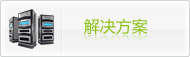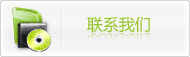云服务概念简单阐述
乔布斯在发布iPad的时候就宣布,我们已经进入“后PC时代”,这个时代的明显特征就是人们在逐渐融入移动互联网,既然是移动互联网,手上的设备必然轻便,人们使用的门槛也越来越低,产生的个人数据信息也越来越多,比如联系人、短信、邮件和图片音乐等等,甚至于微博控每天更新的微博都是个人的数据,更不论那些移动社交网络,地理位置等服务应用,总之这是一个个人数据爆炸的年代。

云服务的简单概念
另一方面消费电子产品越来越普及,价格逐渐趋向于平民化,如今在地铁里,公车上,无时不刻不看到人们在使用移动设备接入网络,人们使用的设备也越来越多,我们来细数一下:手机、平板、PC、硬盘、SD卡等等,有时候你会跟换手机,有时候使用多部手机,有时候设备之间要进行数据传输,这时候你会发现操作起来十分的繁琐,各种数据线让你不胜其烦,不同设备的数据转换是一件非常痛苦的事情。
所以作为“后PC时代”,消费电子产品更迭换代飞快,人们的重心开始从设备转向数据和信息,设备只是一个访问的工具,数据才是用户最重要的东西,应时代的呼唤,云服务的出现开始着手解决这些问题。
迄今比较有名三个云服务
2008年苹果推出一项提供在线同步服务,包括邮件、联系人和日历的即时同步,这就是大名鼎鼎的Mobile Me,该服务有点类似于微软的Windows Live,可以在Mac、iPhone和iPad之间进行无线同步数据,但收费略贵,达99美元每年,又由于服务经常不稳定,遭人诟病,于是苹果在今年的WWDC上宣布将停止Mobile Me的服务,转而提供另一项服务:iCloud,该服务是免费使用。

Mobile Me的功能展示
互联网巨头谷歌也在云服务的步伐上紧跟苹果,于今年推出了Google Music服务,该服务可允许用户购买和上传音乐,存在谷歌服务器中,用户可通过任一设备,包括PC和手机连接互联网访问该服务,它的特点主要是你不需要把歌曲下载到本地,只需要有一台可接入互联网的设备,即可管理收听自己的音乐。

可管理和储存音乐的Goolge Music云服务
亚马逊的Cloud drive功能同样如此,只需要能接入互联网,使用任何设备,你都可以轻松访问你的数据。

亚马逊的云服务
云服务的好处在哪?
我们来看看iCloud是如何操作的吧,iCloud允许所有的iOS和Mac设备无线同步邮件、通讯录、日历、应用和照片等等,当然这些设备都需要用同一个Apple ID绑定,比如说在iPhone上购买了一个应用程序,这时你想把这个程序放入iPad中,传统的做法是先用iPhone连接PC,将应用导入PC,然后iPad连接电脑,将应用导入,这时运用iCloud就会非常的便利,无需任何操作,应用会自动出现在iPad中。

iCloud的概念展示
在上次的WWDC中,苹果在演示iCloud的时候,用iPhone拍摄了一张照片,几秒钟后,该照片便出现在Mac中,这让笔者十分的震惊,家里数据线多的都可以编框的朋友们必然泪流满面,这个功能太实用了。
为了更直观明朗的像大家展示云服务,笔者结合手上的这款搭载阿里云OS的手机天语W700来进行演示,前面普及了那么多云服务的知识,看到这里大家可能会觉得我是做推销的,其实不然,天语W700确实是一款拥有云服务的手机,笔者在使用的这几天中也切身感受到了云服务的便利,甩开数据线的感觉确实很爽,这里我只谈云服务,不谈手机,手机的好坏大家可以去看评测,延伸阅读:国产“云”服务先驱 阿里云OS手机评测体验

阿里云的云服务概念展示
先来简单介绍一下阿里云OS它的云服务,它可以通过手机终端于云空间无线同步,云空间可提供100GB的存储容量,可同步的内容目前只有五项,分别是联系人、通话记录、短信、云书签和照片,我们拍摄了一段云服务的操作演示视频,大家可以非常清晰的看清楚详细操作,当然我们也会将详细操作步骤一步一步写下来。
视频演示阿里云OS云服务操作
视频讲述的内容主要是阿里云OS进行云同步的步骤,过程中进行了所有能同步选项的操作演示,在后面的文章中我们会简略说明一下。
视频演示阿里云OS云服务操作
接下来笔者通过文字来简要的讲述一下阿里云OS的云服务操作,在刚打开手机的时候它会提示你注册云帐号,通过这个帐号,你的手机才能和云空间绑定,同时用这个帐号可以登录云空间。


开机先注册云帐号
阿里云OS内置了一个云助手应用来方便同步,这里面可以选择想同步的内容,进行同时同步,笔者在下面的演示中只是单独进行同步,所以不会用到这个功能,另外这里面有一个自动同步选项,打开后可以每24小时自动同步一次,省去许多操作。


云助手应用方便选择同步的内容
云服务如何解决短信联系人丢失
对于短信联系人的丢失笔者深有感触,笔者之前一直使用的M9,经常刷机之前忘了本地备份,导致丢失了不少数据,如果我的M9有自动备份云空间功能的话,就不怕丢失数据了。我们来看看阿里云OS的联系人和短信的同步步骤,通话记录和云便签的操作和这两者是一样的,笔者就不鳌述了。和视频里的演示一样,新建了一个联系人,然后点击左上角的云标志即可同步联系人。


点击左上角云标志即可同步备份
短信也是一样,点击左上角的云标志即可同步短信内容。


点击左上角云标志即可同步备份
同步的内容出现在云空间里
我们通过登录云空间来查看,刚才的内容已经都同步备份到云空间里面了,这个功能可以说还是非常实用的,它可以永久保存你的数据,而且都可以设成自动保存,这对于笔者这种经常忘了备份的同学来说十分有用。
手机照片如何无线同步PC端
通常来说我们用手机或者相机拍摄照片之后,要通过繁琐的数据线或者SD卡来传输数据,这对于经常需要拍摄照片的朋友来说简直是一个噩梦,各种数据线随身携带会不会让你有种想挠墙的感觉,接下来笔者展示的阿里云OS照片同步备份功能可以很好的解决这个问题。拍摄一张图片,点击左上角的云标志,即可同步备份到云空间,是不是很eazy?


图片的同步展示
同步后照片无线传输到云空间里
由于云空间提供了100GB的存储,接近于手机拍摄近10万张图片,于是笔者拿着手机到处拍摄,公园的花花草草,旁边的通惠河,露天的咖啡桌,然后找个有WIFI的地方点击同步,所有的图片都自动备份到云空间里面,笔者都不需要拿出手机就可以在PC上观看这些图片了,我只能说这尼玛就是一个奇迹,至于你信不信,我反正是信了!

公园的花朵(无线同步)

通惠河和小桥(无线同步)

室外休闲椅(无线同步)

大量图片无线同步云空间
通过以上视频和文字的讲述,大家应该清楚了云服务对于我们的意义,也许看这篇文章之前,大家还觉得云离自己很远,其实在笔者把玩这款手机之前也是这么认为,但只要你出现了上述的困扰,你曾经丢失过数据,曾感叹设备之间数据传输的繁琐,曾因为出门携带大量数据线而苦恼的话,那很明显,云服务离你并不遥远,它将是你未来的选择。

未来将是“云”撑起你的个人信息
而对于这款首款搭载阿里云OS的手机天语W700来说,云服务不仅仅是一个噱头,它确实能解决笔者的很多问题,而且操作十分简单,我们且不论这款手机的性能如何,但就云服务这项来说,笔者不得不对阿里云公司竖起大拇指。
一个比较现实的问题就是,在笔者使用的这些天,对于国内的网络环境可谓感叹颇深,除了家里和公司,几乎找不到一个可以提供免费WIFI的场所,即便一些咖啡厅有,速度也慢如蜗牛,想同步大量图片还不现实,更别提昂贵的3G了,所以要想真正“随时随地”使用云服务,还有很长的路要走。
























 English
English 日本语
日本语